Კითხვა
საკითხი: როგორ გამოვასწოროთ BSOD შეცდომა 0x00000139 KERNEL_SECURITY_CHECK_ FAILURE Windows 10-ზე?
ჰეი! თითქმის ყოველდღე ვიღებ ცისფერს ეკრანი, რომელიც ხანდახან მაკარგვინებს მიმდინარე სამუშაოს. ეს უკიდურესად იმედგაცრუებულია. ყოველ ჯერზე, როცა ეს ხდება, მე ველოდები, რომ ეს არის ბოლო შემთხვევა და იყო ამდენი ბოლო... მაგრამ სამწუხაროდ, შეცდომების მთელი ტანდემი ისევ და ისევ ჩნდება. შეცდომის შეტყობინება ამბობს KERNEL_SECURITY_CHECK_ FAILURE და შემდეგ ყოველ ჯერზე უნდა გადავტვირთო. შემიძლია რამე გავაკეთო ამ პრობლემის მოსაგვარებლად და დავრწმუნდე, რომ ეს მართლაც ბოლო შემთხვევაა? Წინასწარ მადლობა!
ამოხსნილი პასუხი
KERNEL_SECURITY_CHECK_ FAILURE არის ეგრეთ წოდებული სიკვდილის ლურჯი ეკრანი (BSOD)[1] შეცდომა, რომელიც ჩვეულებრივ იწყებს მომხმარებლების შეწუხებას Windows-ის განახლებების გამოყენების, ოპერაციული სისტემის Windows 10-დან ან Windows 8.1-მდე განახლების, ტექნიკის (როგორიცაა RAM) განახლების შემდეგ,[2] კონკრეტული აპების გამოყენებისას ან მას შემდეგ, რაც კომპიუტერი გამოდის ძილის რეჟიმიდან. ცისფერი ეკრანის შეცდომები, როგორიცაა ბირთვის უსაფრთხოების შემოწმების წარუმატებლობა, შესაძლოა არა მხოლოდ იმედგაცრუებული იყოს და გამოიწვევს მონაცემთა დაკარგვას კომპიუტერის გადატვირთვის გამო, მაგრამ ასევე ხელს უშლის მომხმარებლებს მათი მოწყობილობების მუშაობაში საერთოდ.
ბირთვის უსაფრთხოების შემოწმების წარუმატებლობა წყვეტს ყველა მიმდინარე სამუშაოს და აჩვენებს შემდეგ ახსნას პრობლემის შესახებ:
🙁
თქვენს კომპიუტერს შეექმნა პრობლემა და უნდა გადატვირთოთ. ჩვენ უბრალოდ ვაგროვებთ შეცდომის შესახებ ინფორმაციას, შემდეგ კი გადატვირთავთ თქვენთვის (0% დასრულებული)
თუ გსურთ მეტი იცოდეთ, შეგიძლიათ მოგვიანებით მოიძიოთ ონლაინ ეს შეცდომა KERNEL_SECURITY_CHECK_ERROR
მართლაც, მიუხედავად იმისა, რომ Windows გეუბნებათ, რომ მოძებნოთ ბირთვის უსაფრთხოების შემოწმების წარუმატებლობის გამოსწორება, ის არ ხსნის რატომ წარმოიქმნება პრობლემა და არც ადეკვატურ გადაწყვეტილებებს გაძლევთ. როგორც ითქვა, BSODs არის იქ, რათა მოგაწოდოთ შეცდომის კოდები და ვერ მოგაწოდებთ შესაბამის გამოსწორებებს, რადგან ისინი დამოკიდებულნი არიან მრავალ ფაქტორზე, მათ შორის თქვენი სისტემის კონფიგურაციაზე, დაინსტალირებულ პროგრამებზე, ოპერაციული სისტემის ტიპზე და ბევრ, ბევრზე მეტი.
ბირთვის უსაფრთხოების შემოწმების წარუმატებლობის შეცდომა შეიძლება მოხდეს რამდენიმე განსხვავებული მიზეზის გამო, მათ შორის:
- შეუთავსებელი დრაივერები[3]
- სისტემის ფაილების დაზიანება
- მავნე პროგრამების ინფექციები
- მეხსიერების პრობლემები
- ტექნიკის პრობლემები და ა.შ.
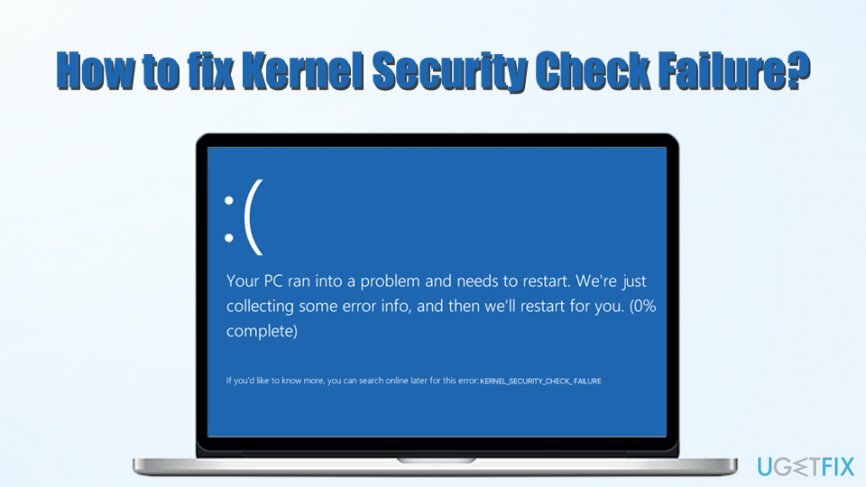
იმდენი განსხვავებული შესაძლებლობა არსებობს, როდესაც საქმე ეხება Windows ოპერაციულ სისტემებს - ეს არის ზუსტი მიზეზი რატომ გჭირდებათ სხვადასხვა პრობლემების მოგვარება, რათა ერთხელ და სამუდამოდ გამოასწოროთ ბირთვის უსაფრთხოების შემოწმების შეცდომა ყველა. მიუხედავად ამისა, მზად იყავით სცადოთ სხვადასხვა მეთოდები ერთმანეთის მიყოლებით, როგორც ეს მოცემულია ქვემოთ. ერთი მიზეზის აღმოფხვრის შემდეგ, შეგიძლიათ გააგრძელოთ მეორე.
თქვენ არ გჭირდებათ იყოთ კომპიუტერის მუშაობის ექსპერტი, რომ მიჰყვეთ ქვემოთ მოცემულ ინსტრუქციებს. თუმცა, იმის გამო, რომ შეცდომა შეიძლება მოხდეს სისტემის ფაილების დაზიანების გამო და გსურთ ავტომატურად გამოასწოროთ ბირთვის უსაფრთხოების შემოწმების წარუმატებლობა, შეგიძლიათ სცადოთ თქვენი აპარატის სკანირება. ReimageMac სარეცხი მანქანა X9 – ეს არის კომპიუტერის შეკეთების ავტომატური ინსტრუმენტი, რომელიც ინახავს Windows-ის მრავალ ფუნქციურ ფაილს მის მონაცემთა ბაზაში – ის განსაკუთრებით შექმნილია ისეთი შეცდომების გამოსასწორებლად და თავიდან ასაცილებლად, როგორიცაა ბირთვის უსაფრთხოების შემოწმების წარუმატებლობა.
თუ გსურთ ხელით წაშალოთ ბირთვის უსაფრთხოების შემოწმების შეცდომა, გააგრძელეთ ქვემოთ მოცემული ინსტრუქციები. თუ ვერ ჩატვირთავთ Windows-ში, ჯერ შეამოწმეთ Fix ნომერი 7.
გაასწორეთ 1. Windows OS-ის განახლება
დაზიანებული სისტემის შესაკეთებლად, თქვენ უნდა შეიძინოთ ლიცენზირებული ვერსია Reimage Reimage.
თუ თქვენს ოპერაციულ სისტემაში რაღაც მარცხი დაიწყო და მოულოდნელად შეგექმნათ ისეთი შეცდომები, როგორიცაა ბირთვის უსაფრთხოების შემოწმების წარუმატებლობა, პირველი, რაც უნდა გააკეთოთ, არის დარწმუნდეთ, რომ თქვენი Windows განახლებულია. გააგრძელეთ შემდეგი ქმედებები:
- დააწკაპუნეთ მარჯვენა ღილაკით დაწყება და აირჩიეთ პარამეტრები
- Წადი განახლება და უსაფრთხოება
- მარჯვენა მხარეს დააწკაპუნეთ Შეამოწმოთ განახლებები
- დაელოდეთ სანამ Windows ჩამოტვირთავს და დააინსტალირებს განახლებებს
-
გადატვირთვა თქვენი სისტემა
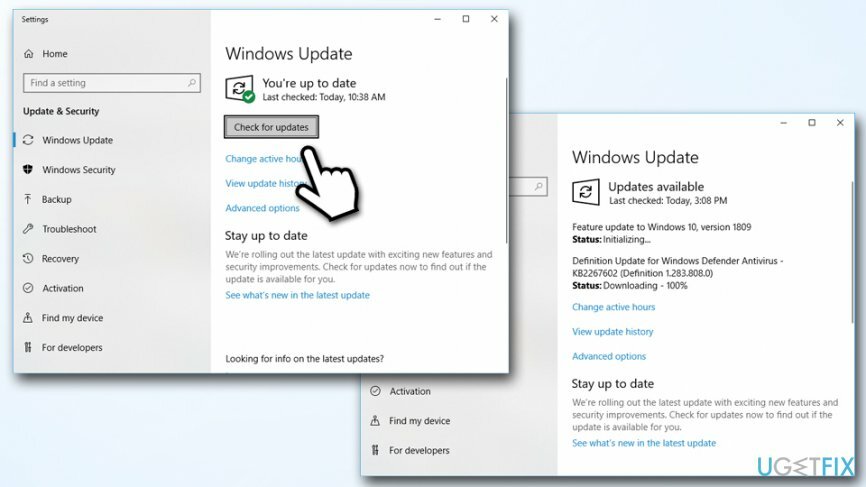
გაასწორე 2. გაუშვით სისტემის ფაილების შემოწმება
დაზიანებული სისტემის შესაკეთებლად, თქვენ უნდა შეიძინოთ ლიცენზირებული ვერსია Reimage Reimage.
სისტემის ფაილების შემოწმება არის ჩაშენებული ინსტრუმენტი, რომელსაც შეუძლია შეამოწმოს სისტემის ფაილების კორუფცია. მის გასაშვებად მოგიწევთ წვდომა ადმინისტრატორზე: ბრძანების სტრიქონში:
- Დაწერე ბრძანების ხაზი ან cmd Cortana-ს საძიებო ველში
- დააწკაპუნეთ მარჯვენა ღილაკით Command Prompt-ის ძიების შედეგზე და აირჩიეთ Ადმინისტრატორის სახელით გაშვება
- როდესაც ახალი ფანჯარა გაიხსნება, ჩაწერეთ შემდეგი ბრძანება და დააჭირეთ შედი:
sfc / scannow
- დაელოდეთ სანამ Windows დაასრულებს სკანირებას - ის შეგატყობინებთ, თუ რამე შეცდა და ასევე დეტალებს შეკეთების შესახებ
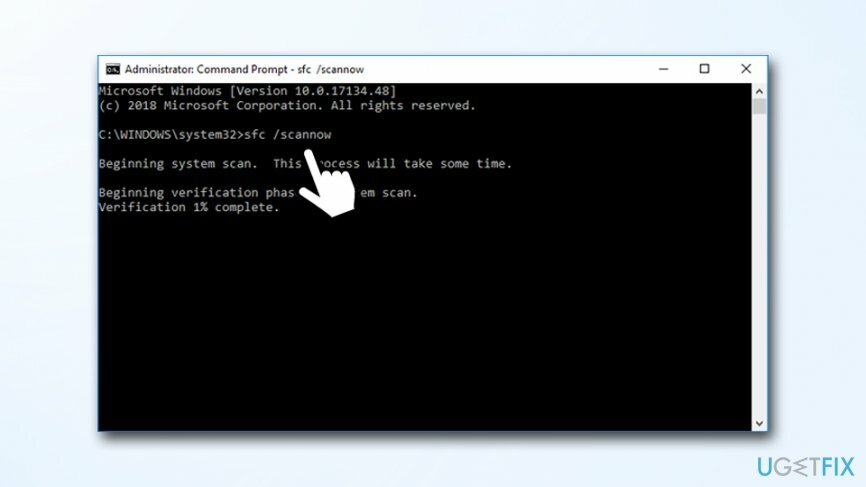
გაასწორე 3. შეამოწმეთ დისკი შეცდომებისთვის
დაზიანებული სისტემის შესაკეთებლად, თქვენ უნდა შეიძინოთ ლიცენზირებული ვერსია Reimage Reimage.
მყარი დისკის შეცდომებმა შეიძლება გამოიწვიოს ბირთვის უსაფრთხოების შემოწმების შეცდომა. იმისათვის, რომ დარწმუნდეთ, რომ ყველაფერი კარგად არის თქვენს HDD-სთან, შეასრულეთ შემდეგი ნაბიჯები:
- გახსენით ადმინისტრატორის Command Prompt კიდევ ერთხელ
- ჩაწერეთ შემდეგი ბრძანება და დააჭირეთ Enter (ეს გაასწორებს დისკზე არსებულ ყველა ლოგიკურ შეცდომას):
chkdsk C: /f
- Დაწერე ი და დაარტყა შედი
-
გადატვირთვა თქვენი კომპიუტერი სკანირების დასაწყებად
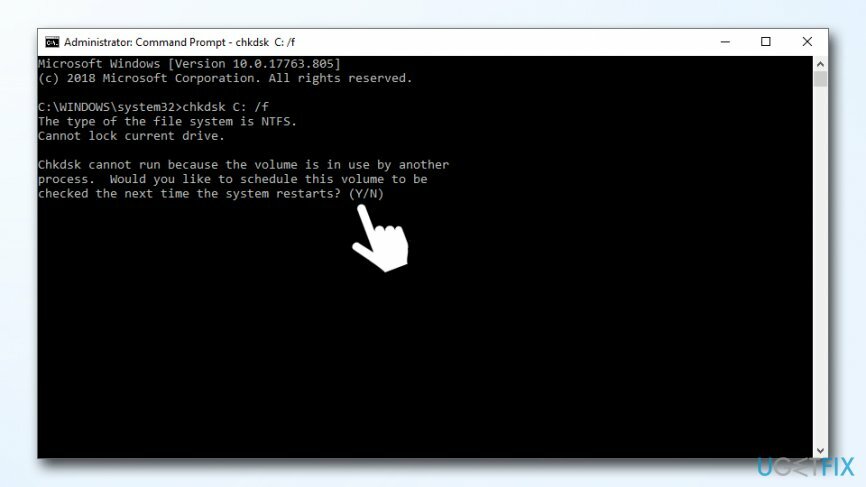
- ამის შემდეგ, თქვენ ასევე უნდა გაუშვათ შემდეგი ბრძანება თქვენს დისკზე ფიზიკური პრობლემების შესამოწმებლად და გამოსასწორებლად:
ჩკდსკ დ: /ფ
გაასწორეთ 4. გამოიყენეთ Driver Verifier დრაივერის პრობლემების შესამოწმებლად
დაზიანებული სისტემის შესაკეთებლად, თქვენ უნდა შეიძინოთ ლიცენზირებული ვერსია Reimage Reimage.
ხშირად, ბირთვის უსაფრთხოების შემოწმების შეცდომა გამოწვეულია შეუთავსებელი დრაივერებით, რომლებიც აღარ მუშაობენ Windows-ის ახალ ვერსიაზე. იმისათვის, რომ დარწმუნდეთ, რომ იყენებთ სწორ დრაივერებს თქვენი კომპიუტერისთვის, გამოიყენეთ Driver Verifier:
- Დაწერე შემმოწმებელი Cortana-ს საძიებო ველში და დააჭირეთ შედი
- თუ Მომხმარებლის ანგარიშის კონტროლი გამოჩნდება მოთხოვნა, დააწკაპუნეთ დიახ
- აირჩიეთ შექმენით სტანდარტული პარამეტრები და აირჩიე შემდეგი
- აირჩიეთ ავტომატურად აირჩიეთ ხელმოუწერელი დრაივერები და დააწკაპუნეთ შემდეგი ისევ
- განაახლეთ ყველა პოვნის დრაივერი დაწკაპუნებით დასრულება
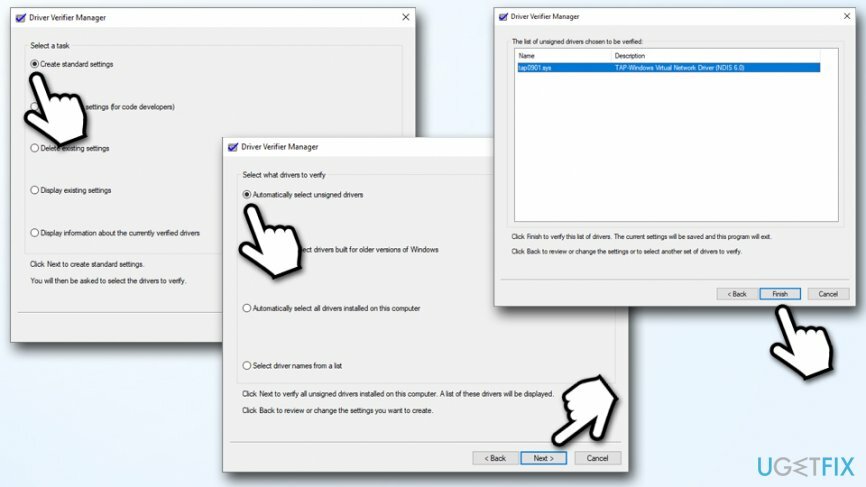
გაასწორეთ 5. შეამოწმეთ თქვენი მეხსიერება Windows Memory Diagnostic ხელსაწყოთი
დაზიანებული სისტემის შესაკეთებლად, თქვენ უნდა შეიძინოთ ლიცენზირებული ვერსია Reimage Reimage.
Windows მეხსიერების პრობლემებმა ასევე შეიძლება გამოიწვიოს BSOD შეცდომები, მათ შორის ბირთვის უსაფრთხოების შემოწმების წარუმატებლობა. თქვენ შეგიძლიათ მარტივად შეამოწმოთ თქვენი მეხსიერება Windows Memory Diagnostic ინსტრუმენტის გამოყენებით:
- Დაწერე მეხსიერება Cortana-ს საძიებო ველში
- დააწკაპუნეთ მარჯვენა ღილაკით Ვინდოუსის მეხსიერების დიაგნოსტიკა და აირჩიეთ Ადმინისტრატორის სახელით გაშვება
- აირჩიეთ Რესტარტიახლა და შეამოწმეთ პრობლემები (რეკომენდებულია) – კომპიუტერი მაშინვე გადაიტვირთება და სკანირება დაიწყება – შეიძლება გარკვეული დრო დასჭირდეს, ასე რომ მოთმინებით იმოქმედეთ
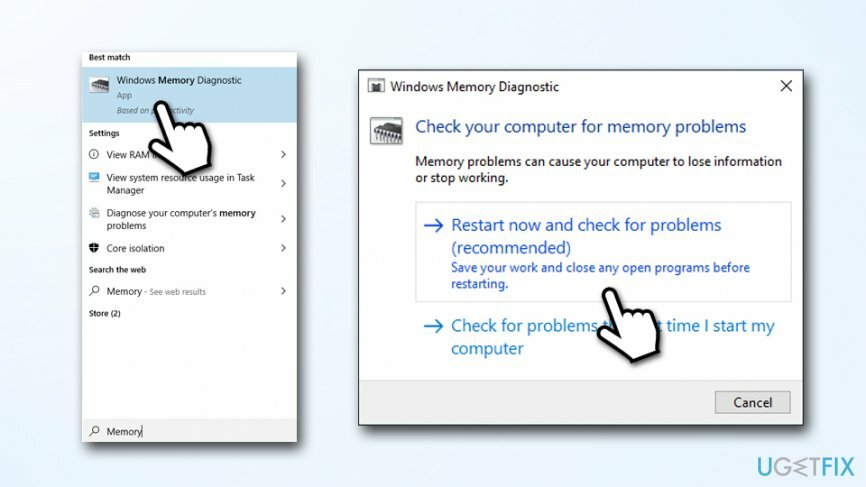
გაასწორეთ 6. დაასკანირეთ თქვენი კომპიუტერი მავნე პროგრამებისთვის
დაზიანებული სისტემის შესაკეთებლად, თქვენ უნდა შეიძინოთ ლიცენზირებული ვერსია Reimage Reimage.
მავნე პროგრამას შეუძლია მრავალი ცვლილება შეიტანოს ინფიცირებულ სისტემებში. სანამ ზოგიერთი ინფექცია ჩუმად იჯდება სისტემაზე, რომელიც ასრულებს მავნე ამოცანებს,[4] ცუდად დაწერილი მავნე პროგრამულმა პროგრამამ შეიძლება დაიწყოს ხშირი შეცდომების ჩვენება და სისტემამ შეიძლება დაიწყოს ავარია BSOD-ებით.
შეგიძლიათ გამოიყენოთ ჩაშენებული სკანერი Windows Defender ან დაეყრდნოთ მესამე მხარის გადაწყვეტილებებს. არსებობს მრავალი ანტი-მავნე პროგრამა ხელმისაწვდომი და ბევრიც რეპუტაციის მქონეა, ამიტომ დარწმუნდით, რომ ჩამოტვირთეთ კარგი რეპუტაციის მქონე, რადგან არაჩვეულებრივია ანტი-სპივერის საწინააღმდეგო პროგრამები. ასევე, შეგიძლიათ აირჩიოთ ფასიანი და უფასო გადაწყვეტილებები.
გაასწორე 7. თუ ვერ ჩატვირთავთ Windows-ში
დაზიანებული სისტემის შესაკეთებლად, თქვენ უნდა შეიძინოთ ლიცენზირებული ვერსია Reimage Reimage.
თუ ვერ ახერხებთ Windows-ში ჩატვირთვას KERNEL_SECURITY_CHECK_ FAILURE-ის გამო, ამის ნაცვლად უნდა სცადოთ გაშვების დამატებითი პარამეტრების გამოყენება. ამისთვის მოგიწევთ Windows 10 ჩამტვირთავი მედიის შექმნა – შეგიძლიათ ჩამოტვირთოთ Microsoft-ის ოფიციალური ვებ-გვერდიდან. დასრულების შემდეგ, დააკავშირეთ bootlace DVD ან ფლეშ დრაივი თქვენს კომპიუტერში და განაგრძეთ შემდეგი:
- ში Windows-ის დაყენება, დააწკაპუნეთ შემდეგი შემდეგ აირჩიეთ Შეაკეთე შენი კომპიუტერი
- შემდეგი არჩევანი პრობლემების მოგვარება > გაფართოებული პარამეტრები > ბრძანების სტრიქონი
- ბრძანების სტრიქონში ჩაწერეთ C: და დააჭირეთ შედი
- შემდეგი, ჩაწერეთ შემდეგი ბრძანება და კვლავ დააჭირეთ Enter:
BCDEDIT / SET {DEFAULT} BoOTMENUPOLICY LEGACY
- Დაწერე EXIT
- როდესაც Command Prompt დაიხურება, გადადით რამდენიმე ნაბიჯით უკან, სანამ არ იპოვით აირჩიეთ ვარიანტი ეკრანი
- აირჩიე განაგრძეთ Windows-ში ჩატვირთვისთვის
შეაკეთეთ თქვენი შეცდომები ავტომატურად
ugetfix.com გუნდი ცდილობს გააკეთოს ყველაფერი, რათა დაეხმაროს მომხმარებლებს იპოვონ საუკეთესო გადაწყვეტილებები მათი შეცდომების აღმოსაფხვრელად. თუ არ გსურთ ხელით შეკეთების ტექნიკასთან ბრძოლა, გთხოვთ, გამოიყენოთ ავტომატური პროგრამული უზრუნველყოფა. ყველა რეკომენდებული პროდუქტი გამოცდილი და დამტკიცებულია ჩვენი პროფესიონალების მიერ. ინსტრუმენტები, რომლებიც შეგიძლიათ გამოიყენოთ თქვენი შეცდომის გამოსასწორებლად, ჩამოთვლილია ქვემოთ:
შეთავაზება
გააკეთე ახლავე!
ჩამოტვირთეთ Fixბედნიერება
გარანტია
გააკეთე ახლავე!
ჩამოტვირთეთ Fixბედნიერება
გარანტია
თუ ვერ გამოასწორეთ თქვენი შეცდომა Reimage-ის გამოყენებით, დაუკავშირდით ჩვენს მხარდაჭერის ჯგუფს დახმარებისთვის. გთხოვთ, შეგვატყობინოთ ყველა დეტალი, რომელიც, თქვენი აზრით, უნდა ვიცოდეთ თქვენი პრობლემის შესახებ.
ეს დაპატენტებული სარემონტო პროცესი იყენებს 25 მილიონი კომპონენტის მონაცემთა ბაზას, რომელსაც შეუძლია შეცვალოს ნებისმიერი დაზიანებული ან დაკარგული ფაილი მომხმარებლის კომპიუტერში.
დაზიანებული სისტემის შესაკეთებლად, თქვენ უნდა შეიძინოთ ლიცენზირებული ვერსია Reimage მავნე პროგრამების მოცილების ინსტრუმენტი.

რომ დარჩეს სრულიად ანონიმური და თავიდან აიცილონ ISP და მთავრობა ჯაშუშობისგან თქვენ უნდა დაასაქმოთ პირადი ინტერნეტი VPN. ის საშუალებას მოგცემთ დაუკავშირდეთ ინტერნეტს, მაშინ როდესაც იყოთ სრულიად ანონიმური ყველა ინფორმაციის დაშიფვრით, თავიდან აიცილოთ ტრეკერები, რეკლამები და ასევე მავნე შინაარსი. რაც მთავარია, თქვენ შეაჩერებთ უკანონო სათვალთვალო საქმიანობას, რომელსაც NSA და სხვა სამთავრობო ინსტიტუტები ახორციელებენ თქვენს ზურგს უკან.
კომპიუტერის გამოყენებისას ნებისმიერ დროს შეიძლება მოხდეს გაუთვალისწინებელი გარემოებები: ის შეიძლება გამორთოს დენის გათიშვის გამო, ა სიკვდილის ცისფერი ეკრანი (BSoD) შეიძლება მოხდეს, ან Windows-ის შემთხვევითი განახლებები შეუძლია მოწყობილობას, როცა რამდენიმე ხნით წახვალთ წუთები. შედეგად, თქვენი სასკოლო დავალება, მნიშვნელოვანი დოკუმენტები და სხვა მონაცემები შეიძლება დაიკარგოს. რომ აღდგენა დაკარგული ფაილები, შეგიძლიათ გამოიყენოთ მონაცემთა აღდგენის პრო – ის ეძებს ფაილების ასლებს, რომლებიც ჯერ კიდევ ხელმისაწვდომია თქვენს მყარ დისკზე და სწრაფად იბრუნებს მათ.